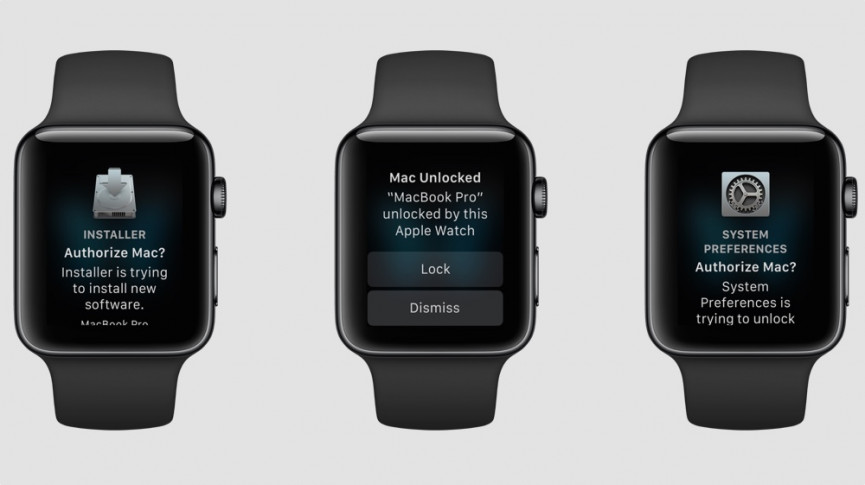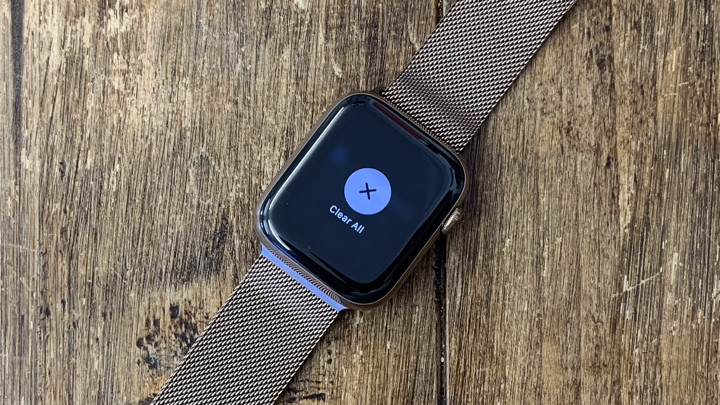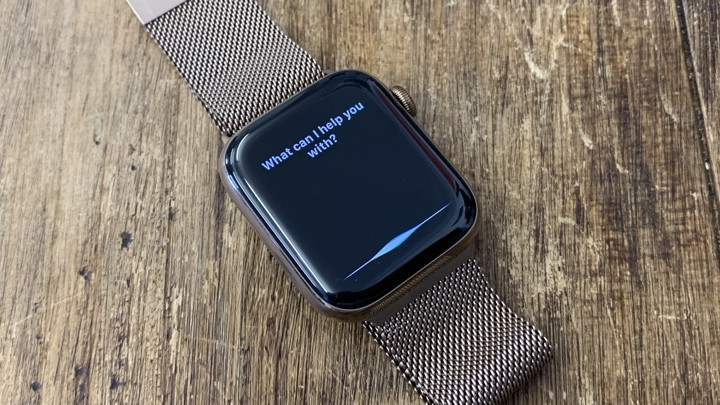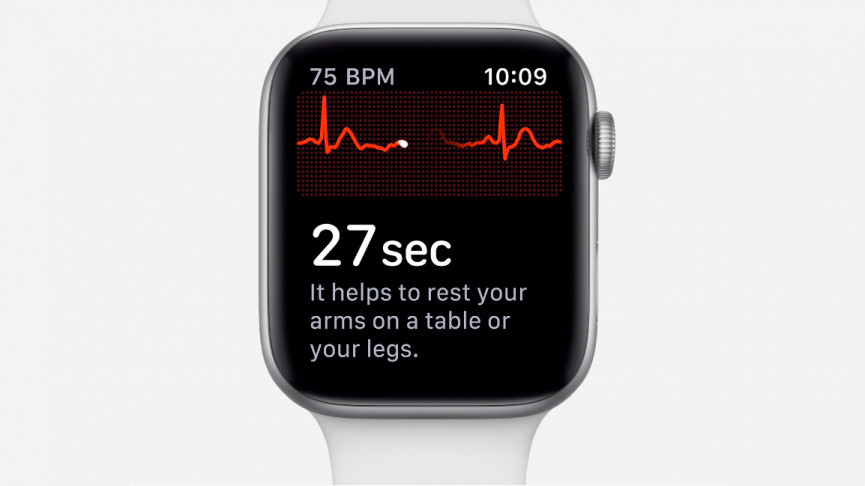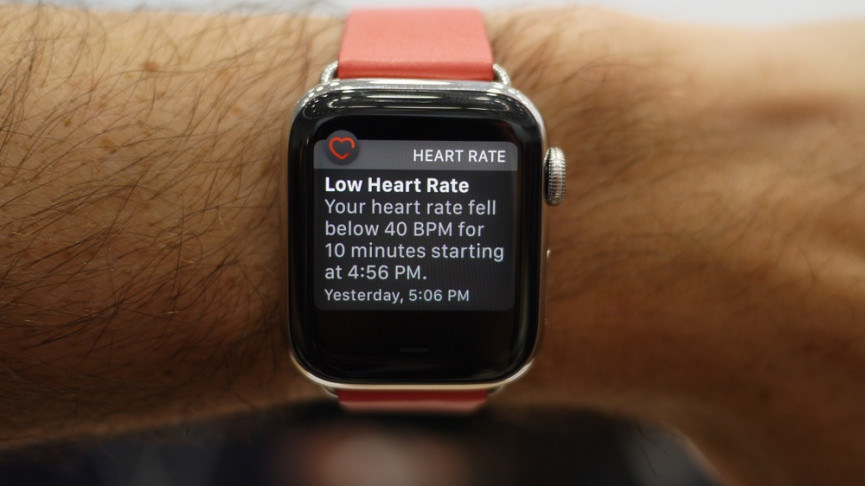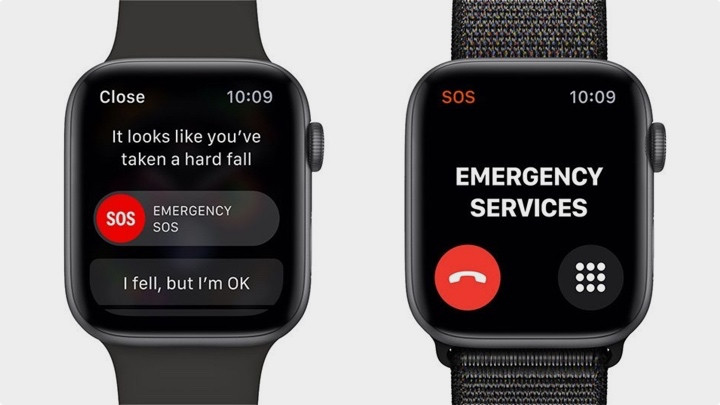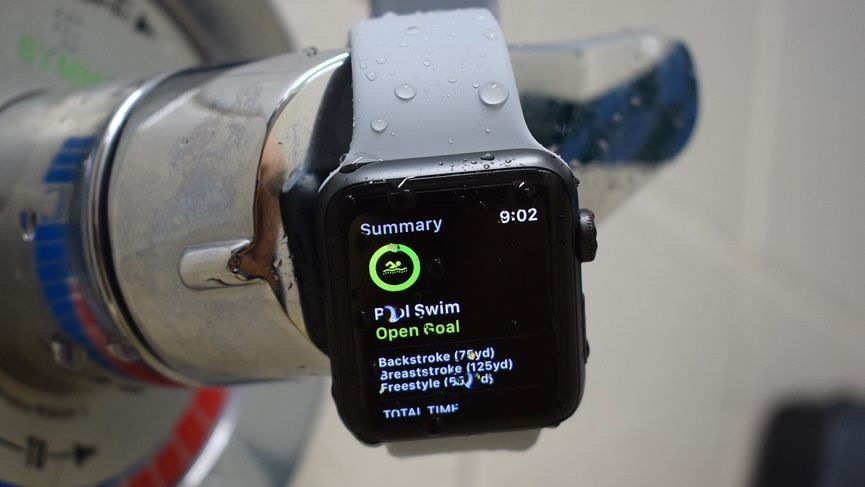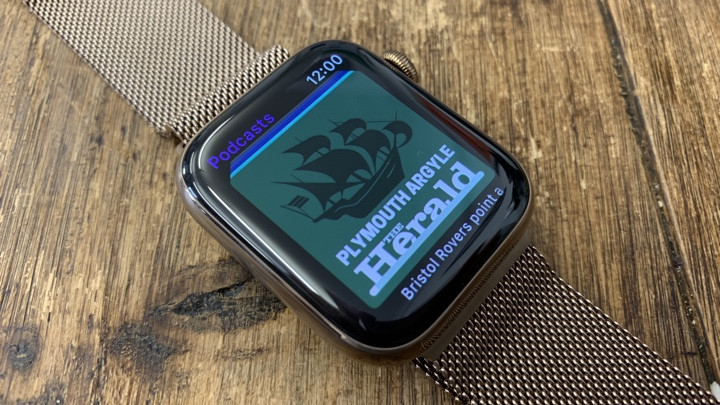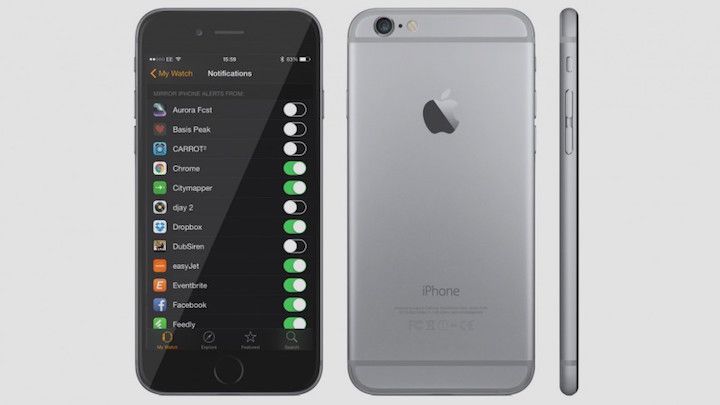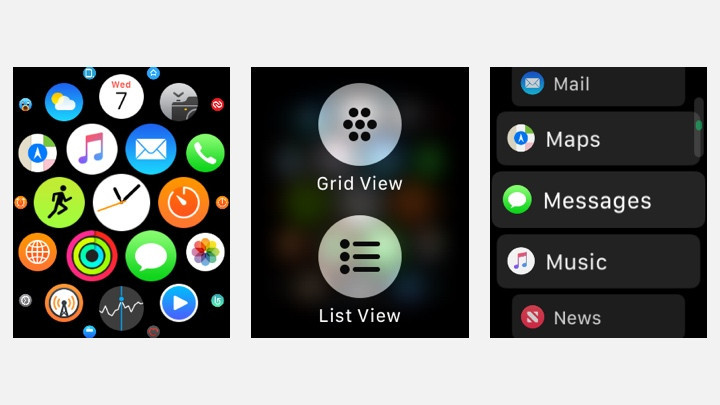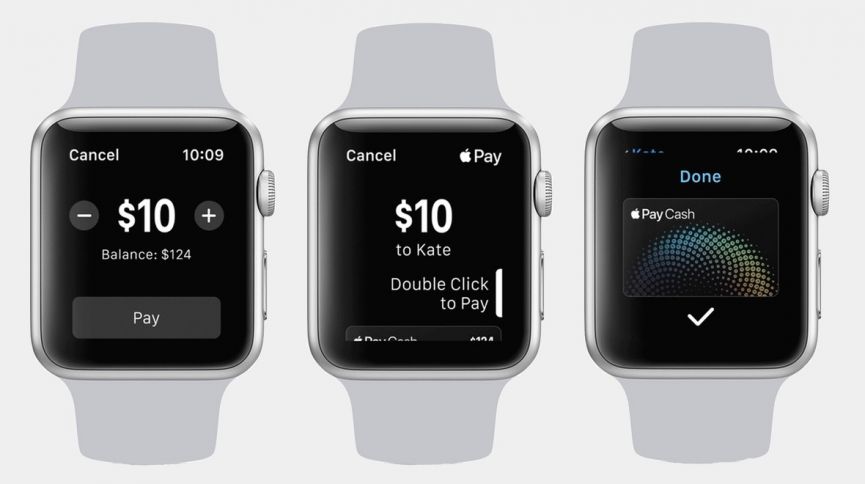Итак, у вас есть новые модные Apple Watch, теперь подготовьтесь к тому, чтобы расширить их функционал с нашим обновленным списком основных советов Apple Watch. Apple watch скрытые функции в этой статье!
Хорошая новость- WatchOS 5, это последняя операционная система Apple SmartWatch, которая является одной из наиболее всеобъемлющих на рынке. Это дает множество возможностей для настройки.
Чтобы дать быстрый старт вашим часам, мы собрали основные хаки, которые помогут сделать текущие Apple Watch еще полезнее, включая улучшения, внесенные в последние обновления. От добавления музыки до обрезки нежелательных уведомлений и даже создания скриншотов, мы основательно расширим ваш диапазон!
Содержание
- 1 Организация и использование док-станции приложения
- 2 Отслеживайте сон с Apple Watch
- 3 Разблокируйте свой Mac от ваших часов
- 4 Обновление до последней версии программного обеспечения
- 5 Добавьте музыку к своим часам
- 6 Очистить все уведомления
- 7 Установить будильник или таймер
- 8 Используйте Siri на Apple Watch
- 9 Как отключить Siri на Apple Watch
- 10 Сделать скриншот
- 11 Сдать ЭКГ
- 12 Незаметно посмотреть время
- 13 Отключите ваши Apple Watch
- 14 Изменить действие поднятия запястья
- 15 Установить несколько групп
- 16 Использовать автоматическую паузу
- 17 Разблокировать часы с вашего iPhone
- 18 Включить уведомления о ЧСС
- 19 Используйте приложение Breathe
- 20 Цепи вашей тренировки
- 21 Кольца активности
- 22 Изменить цель хода
- 23 Используйте картинки как циферблаты
- 24 Управление воспроизведением музыки
- 25 Изменить громкость AirPods
- 26 Включить обнаружение падения
- 27 Проверьте использование ваших данных
- 28 Сколько места в Apple Watch
- 29 Изменить размер текста
- 30 Извлечь воду после купания
- 31 Как найти ваш айфон
- 32 Ответ от запястья
- 33 Принудительный перезапуск
- 34 Обложка для затемнения
- 35 Используйте сторонние осложнения
- 36 Использовать режим театра
- 37 Займитесь кардиотренировками в тренажерном зале
- 38 Переведите звонок на ваш iPhone
- 39 Получите ваш подкаст на
- 40 Освоить приложение тренировки
- 41 Переведите часы в режим запаса хода
- 42 Trim уведомления
- 43 Настроить Apple Watch для левшей
- 44 Реорганизовать свои приложения
- 45 Заставьте Микки и Минни говорить
- 46 Удалить стоковые приложения Apple
- 47 Настройка Apple Pay Cash
Организация и использование док-станции приложения
Apple бросила взгляд назад в watchOS 3, и теперь вы можете просмотреть все открытые в данный момент приложения, коснувшись этой боковой кнопки. Вы должны полностью использовать эту док-станцию, сочетая ее с наиболее часто используемыми приложениями. Зачем? Потому что это те приложения, которые будут иметь приоритет при получении информации и обновлений фона.
Вы можете настроить док-станцию в Watch на загрузку самых последних приложений, которые вы использовали, что немного напоминает многозадачность на iPhone. Или, можете превратить ее в правильный док с вашими любимыми приложениями. Если вы выберете последнее, можно легко настроить, какие приложения будут отображаться.
Если вы хотите настроить док-станцию на самих часах, это можно сделать, нажав боковую кнопку, затем 3D, коснувшись приложения и нажав «Сохранить в доке».
Отслеживайте сон с Apple Watch
Apple все еще не предлагает свой собственный встроенный режим отслеживания сна, но он, очевидно, находится в разработке. Это значит, что он не может полностью соответствовать Fitbit, Garmin и другим моделям которые предоставляют полный функционал отслеживания фитнеса прямо из коробки. Но есть множество приложений, которые могут встроить эту функцию в Apple Watch. Мы выбрали лучшие приложения для отслеживания сна для Apple Watch, так что вам не придется охотиться за ними в App Store.
Разблокируйте свой Mac от ваших часов
Если вы полностью находитесь в эко системе Apple, есть способ использовать часы Apple Watch, чтобы пропустить ввод пароля на вашем Macе для получения доступа, если у вас середина 2013 года или более новый Mac на нем работает mac OS Sierra 10.12 или более поздняя версия. Если вы хотите связать их вместе, первое, что вам нужно, это убедиться, что они оба вошли в одну учетную запись iCloud.
Следующим шагом будет переход на ваш Mac, выберите «Системные настройки», затем «Безопасность и конфиденциальность» и перейдите на вкладку «Общие». Здесь вы сможете настроить Apple Watch, чтобы разблокировать Mac. Убедитесь, что на вашем Mac включена двухфакторная аутентификация (перейдите в «Системные настройки»> «iCloud»> «Данные учетной записи»> «Безопасность»).
Ознакомьтесь с нашим полным руководством по разблокировке Mac с помощью Apple Watch- ЗДЕСЬ!!!
Обновление до последней версии программного обеспечения
Чтобы получить максимальную отдачу от Apple Watch, вам нужно регулярно их обновлять. Это довольно просто, должно приходить всплывающее окно на вашем устройстве iOS каждый раз, при новом обновлении.
Чтобы проверить iOS, перейдите на вкладку «Мои часы» в приложении «Часы», нажмите «Общие» и перейдите к «Обновление программного обеспечения» и убедитесь, что Apple Watch на зарядке.
Учитывая, что существуют разные способы принудительного использования, и вам могут потребоваться некоторые советы по устранению неполадок, ознакомьтесь с нашим полным руководством по обновлению Apple Watch.
Добавьте музыку к своим часам
Потоковая передача Apple Music теперь поступает непосредственно на Apple Watch благодаря поддержке сотовой связи, но вы все равно можете добавлять MP3 и соединять его с некоторыми AirPods для музыки. Вам нужно будет перейти к приложению «Смотреть компаньон», а затем перейти в раздел «Музыка».
Здесь вы увидите несколько вариантов. У вас может быть пара постоянно обновляющихся списков воспроизведения, которые автоматически синхронизируют музыку с вашими часами во время зарядки. Вы также можете вручную добавить песни по исполнителю, альбому и списку воспроизведения чуть ниже. К счастью, Apple сделала этот процесс намного проще, чем раньше. Ранее вам нужно было создать список воспроизведения, прежде чем синхронизировать любую музыку.
Конечно, лучше выбрать хорошую пару наушников Bluetooth, чтобы слушать музыку. Когда вы начинаете воспроизводить песню на часах, а наушники не подключены, появляется всплывающее окно с просьбой синхронизировать некоторые наушники.
Также есть приложение Apple Watch Spotify, если вам интересно, что делать, если вы не подписчик Apple Music. Здесь вы сможете добавлять и воспроизводить музыку в своей библиотеке Spotify из приложения.
Прочитайте :Лучшие предложения Apple Watch-ЗДЕСЬ!!!
Очистить все уведомления
Если вы перегружены уведомлениями, вы можете стереть свою недавнюю историю, проведя вниз от верхней части экрана, чтобы получить доступ к хронологическому списку. После отображения вы можете удалить их все, нажав и удерживая кнопку на экране, затем нажмите «Очистить все». Если вы хотите управлять своими уведомлениями и вам нужна более подробная инструкция, ознакомьтесь с нашим полным руководством по очистке всех уведомлений, которое также включает советы по удалению текстов и их отключению.
Установить будильник или таймер
Установка будильника на Apple Watch на самом деле не так проста, как может показаться — конечно, заходить в приложение Alarms на самих часах и вертеться с помощью Digital Crown достаточно легко, но тут есть много чего. Для получения подробной информации о том, как установить будильник на Apple Watch и хранить его в тайне, или даже настроить ночной режим, прочитайте наше полное руководство.
Таймеры на самом деле очень просты. Независимо от того, какое событие вы планируете, просто зайдите в приложение Timers и переключите, сколько времени вы хотите отследить, это все, что нужно.
Используйте Siri на Apple Watch
Apple сделала несколько улучшений для Siri в watchOS 5, и большинство из них находятся на циферблате Siri. Благодаря машинному обучению Siri теперь сможет получать больше контекстуальной информации, например, показывать частоту сердечных сокращений после тренировки или результаты спортивных соревнований, вашей любимой команды.
Бодрствование Сири и общение с помощником также улучшилось. Вы больше не активируетесь через «Привет, Сири» — просто нужно включить новую опцию поднятия запястья, которая автоматически запускает помощника. Если это слишком не удобно для вас, то подталкивание и удержание короны также заставит Сири поднять трубку.
Как отключить Siri на Apple Watch
Если вы не находите Siri таким полезным, вы можете отключить ее от Apple Watch. Перейдите к настройкам часов, а затем перейдите в раздел «Общие». Перейдите к опции Siri и затем нажмите на переключатель рядом с Hey, Siri, чтобы выключить его.
Сделать скриншот
Все устройства Apple Watch могут делать снимки экрана при одновременном нажатии на цифровую корону и кнопку действия под ней. Затем изображения сохраняются в камеру на вашем iPhone. Это не установлено по умолчанию. Чтобы включить скриншоты, перейдите в приложение «Смотреть компаньон» и перейдите в раздел «Общие». Там вы сможете включить или выключить Включить скриншоты.
Сдать ЭКГ
Одна из больших новых функций Series 4 — возможность делать ЭКГ (ЭКГ). Это важная функция, которая может помочь определить наличие фибрилляции предсердий, поэтому стоит проверить хотя бы один раз.
Незаметно посмотреть время
Если вы хотите проверить время без поднятия запястья, вы можете медленно повернуть цифровую корону вверх, и экран постепенно осветлится, чтобы вы могли заглянуть внутрь, вместо того, чтобы полностью освещать экран часов.
Отключите ваши Apple Watch
Такое случается. Возможно, вы получите новый iPhone или решите передать свои старые Apple Watch кому-то еще, потому что вы обновились. Вам нужно будет пройти через этот процесс, что, к счастью, довольно просто сделать. Вам нужно будет перейти на iPhone, подключенный к вашим часам. Перейдите в приложение «Часы» и откройте вкладку «Мои часы», нажмите «I» на экране и нажмите «Отключить Apple Watch».
Вы также можете удалить свои данные (если хотите), выбрав «Настройки»> «Основные»> «Сброс»> «Удалить все содержимое и настройки» на самом устройстве.
Изменить действие поднятия запястья
Этот совет пришел из жалобы разработчику приложения для игры на то, что ему постоянно приходится открывать приложение во время игры.
В меню настроек Apple Watch включите функцию поднятия запястья. Ниже у вас будет несколько опций в разделе «Последнее приложение на экране Raise Show». Вы можете выбрать отображение последнего приложения во время сеанса, в течение двух минут после последнего использования, в течение часа после последнего использования или всегда. Теперь, когда вы поднимите запястье, вы увидите последнее приложение, которое вы использовали.
Вы также можете сделать это из приложения Apple Watch на своем iPhone. Просто зайдите в General и затем Wake Screen, у вас будет такая же пара опций на выбор.
Установить несколько групп
Одна из вещей, которую Apple действительно продвигает с Apple Watch, — это группы. Каждые несколько месяцев выпускаются новые группы с новыми цветами, соответствующими сезону и вашему гардеробу. Вот почему мы рекомендуем взглянуть на то, что там есть, и воспользоваться возможностями настройки.
Читайте: лучшие сторонние группы Apple Watch-ЗДЕСЬ!!!
И если вы не хотите выкладывать деньги за брэнды Apple, всегда есть сторонние варианты. Несмотря на новые размеры корпусов с Apple Watch Series 4, ваши старые группы также будут соответствовать размеру — удобная дизайнерская уловка от Apple.
Пытаетесь поменять их? Ознакомьтесь с нашим кратким руководством по замене ремешков для Apple Watch.
Использовать автоматическую паузу
Как и во многих сторонних приложениях, Apple также позволяет вам останавливать отслеживание пробега, когда вас прерывают или вам нужно остановиться на светофоре. Теперь вы можете включить автоматическую паузу, просто перейдя в приложение Apple Watch на вашем iPhone, перейдя в раздел «Мои часы» и выбрав «Тренировка». Здесь вы сможете включить авто паузу.
Разблокировать часы с вашего iPhone
Если вы не сделали этого в процессе начальной настройки, вы все равно можете одновременно разблокировать Apple Watch и iPhone без необходимости вводить пароль (если вы его установили). Для этого перейдите в приложение-компаньон Watch, где вы можете включить или отключить функцию разблокировки с iPhone. Вы должны носить часы, чтобы эта функция работала.
Включить уведомления о ЧСС
Apple относится к здоровью сердца более серьезно, и одна из новых функций — это уведомление, когда ваш сердечный ритм определяется как более низкий или высокий, чем должен быть. Вы можете включить его в разделе сердечного ритма сопутствующего приложения.
Прочитайте : Apple Watch монитор сердечного ритма важное руководство-ЗДЕСЬ!
Когда вы включите его, вам будет предложено выбрать порог. Тогда ваши Apple Watch будут предупреждать вас только тогда, когда вы превысите порог и, по-видимому, неактивны в течение примерно 10 минут. Кроме того, он будет искать признаки того, что ваше учащенное / понижающееся сердцебиение является долговременной проблемой, а не временным всплеском, вызванным чем-то ужасным — например, фильмом ужасов.
Используйте приложение Breathe
Если вы испытываете стресс в течение дня, может оказаться полезным подключиться к приложению Apple Watch Breathe. Это позволяет вам следовать инструкциям на экране и сосредоточиться на своем дыхании в течение определенного количества минут. Это удобная оздоровительная функция от Apple, и вы можете редактировать такие детали, как количество вдохов в минуту, которые вы хотите сделать, сколько уведомлений вы получаете и насколько заметны тактильные отзывы через приложение Watch на вашем iPhone.
Цепи вашей тренировки
Apple Watch стали лучше, и теперь вы можете объединять тренировки, что означает что вам не придется тереть потными пальцами по экрану во время занятий. Если вы хотите перейти с одного вида тренировки на другой, не останавливая текущую, проведите пальцем вправо и нажмите кнопку +, чтобы добавить новую.
Кольца активности
Ответ Apple на Fitbit, Garmin и остальное братство фитнес-трекеров — это платформа Activity. Вот где записаны все ваши ежедневные движения. В его последней итерации вы теперь можете поделиться прогрессом активности с другими пользователями Apple Watch. Чтобы сделать это, вам нужно добавить друзей, что нужно сделать, перейдя в специальное приложение «Активность» на вашем iPhone. Затем вы можете выбрать «Общий доступ» и нажать значок «+» в углу, чтобы добавить контакты.
Лучшие приложения для Apple Watch-ЗДЕСЬ!!!
Вернувшись на Apple Watch, перейдите в приложение «Активность» и проведите вправо, чтобы увидеть данные об активности от ваших друзей. Вы также можете комментировать тренировки, чтобы поддерживать их мотивацию или подшучивать над ними.
Изменить цель хода
Цель движения — это ваша точка отсчета калорий на каждый день, и хотя она удобна для достижения цели, битва становится не интересной, если планка установлена слишком высоко или слишком низко. Время от времени Часы будут напоминать о результатах, но знаете ли вы, что можете изменить параметры прямо из часов?
Просто зайдите в приложение «Активность» и нажмите «Прикоснитесь к кольцам» — вы увидите всплывающую цель движения и сможете ее настроить. Это очень удобно, когда вы хотите постоянно наращивать свои цели.
Используйте картинки как циферблаты
По умолчанию Apple Watch выбирает изображения из папки «Избранное» на вашем iPhone — то, о чем мы никогда раньше и не думали. Так что отметьте некоторые изображения в iOS с помощью кнопки сердца в нижней части. Когда вы используете циферблат фотоальбома, он случайным образом выбирает фотографии из папки. Вы можете нажать на лицо, чтобы циклически перемещаться по изображениям.
Кроме того, теперь вы можете превратить эти фотографии в трип-дизайны с лицом калейдоскопа. На вашем iPhone появиться опция «Создать циферблат» в меню действий на любом изображении. Это позволит прикреплять изображения на ваши часы, как есть, или в виде калейдоскопа.
Управление воспроизведением музыки
Мы уже говорили о добавлении музыки в Apple Watch, но как насчет управления ей на других устройствах? Что ж, если вы обновили предыдущую версию watch OS 4.3, вы можете управлять воспроизведением музыки на Apple Home Pod или iPhone прямо из Watch.
HomePod теперь входит в большее количество домов, пользователи теперь снова могут выбирать мелодии, изменять громкость и пропускать все с запястья.
Изменить громкость AirPods
Когда играет музыка на часах, работающих на watch OS 4, или более поздней версии, вы можете отслеживать с Айфона, или часов, что «сейчас играет». Все, что вам нужно сделать, это повернуть цифровую корону, чтобы поднять и понизить громкость. Это не может быть более удобным!
Включить обнаружение падения
Во время презентации Series 4 Apple много сделала для обнаружения падения, но эта функция по умолчанию не включена. Когда это так, часы могут обнаруживать падения и предлагать автоматическую помощь.
Однако, если вам не исполнилось 65 лет или вы не указали свой возраст в приложении «Здоровье», резкое падение не активирует новую функцию. Чтобы включить его независимо от вашего возраста, перейдите в приложение Apple Watch на iPhone, нажмите вкладку «Мои часы», перейдите в Emergency SOS и включите опцию «Обнаружение падения».
Apple сама указывает, что активные люди с резкими движениями чаще вызывают ложные срабатывания, но только вы можете решать, нужны ли вам эти непрерывные уведомления.
Проверьте использование ваших данных
Если у вас есть Series 3 или Series 4 с сотовой связью, вы можете следить за использованием данных. Вам нужно будет перейти к сопутствующему приложению, чтобы проверить информацию в меню сотовой связи. Однако, как только вы это сделаете, вы узнаете, сколько данных вы использовали за текущий период и какие приложения используют эти данные.
Сколько места в Apple Watch
На Apple Watch достаточно места для размещения приложений, электронной почты и музыки. Если вы хотите узнать, с каким объемом памяти вам нужно иметь дело, перейдите в сопутствующее приложение Apple Watch, перейдите в раздел «Общие» и выберите «Использование». Здесь вы сможете получить информацию о том, сколько места осталось.
Изменить размер текста
Если вы пользуетесь циферблатом, для чтения уведомлений, вы можете изменить размер текста. Просто перейдите в «Настройки»> «Яркость и размер текста» и настройте его так, как вам удобно.
Извлечь воду после купания
Начиная с Series 2, Apple Watch являются водонепроницаемыми и включают режим извлечения, чтобы избавиться от любой воды, которая остается внутри после того, как купания. Если вы хотите использовать эту функцию вручную, проведите вверх от главного главного экрана, чтобы просмотреть Центр управления Apple Watch. Найдите значок капли воды и нажмите на нее. Затем вам будет предложено повернуть цифровую корону, чтобы сбросить воду.
На самом деле это хорошая идея — нажать кнопку капельки перед тем, как идти в душ или бассейн (но не беспокойтесь, если вы забудете об этом), так как часы блокируют экран, предотвращая скатывание капель воды с ваших пальцев.
Как найти ваш айфон
Потеряли свой iPhone? Хорошо, что у вас есть Apple Watch, это может помочь найти телефон. Проведите пальцем вверх, чтобы открыть Центр управления, найдите кнопку «Ping iPhone» и нажмите, чтобы воссоединиться с вашим iPhone. Если нажать и удерживать кнопку «Ping iPhone», светодиодная вспышка iPhone начнет мигать, давая наглядное руководство на случай, если динамик станет слишком приглушенным.
Ответ от запястья
У Apple нет клавиатуры Apple Watch (и, вероятно, никогда не будет), но есть и другие способы реагирования на текстовые сообщения и электронные письма. Помимо использования пользовательских ответов, вы можете либо нажать на микрофон, чтобы диктовать ответы голосом, либо набросать их по буквам. Это сложная задача, но Siri становится лучше в распознавании голоса, и когда вы соединены с некоторыми наушниками Bluetooth с микрофоном, процесс становится намного проще.
Принудительный перезапуск
Apple предлагает выполнить это действие в качестве крайней меры, поэтому, если у вас нет выбора, удерживайте цифровую корону и боковую кнопку вместе в течение 10 секунд. Как и при перезапуске вашего iPhone, появится логотип Apple, и ваши часы должны будут перезапуститься.
Обложка для затемнения
Если ваши часы настроены на то, чтобы уведомлять, или звонить с помощью звуков, но вы находитесь в там, где посторонние звуки не уместны, вы можете включить «Cover to Mute» в настройках Sound & Haptics. Затем просто закройте часы на три секунды, чтобы они вернулись к прежним настройкам.
Используйте сторонние осложнения
В Series 4 основными лицами являются Infograph и Infograph Modular — где вы получите места для восьми и шести осложнений. В других сериях у вас будут опции «Модульный», «Утилита» и «Хронограф».
Нажмите и удерживайте циферблат для циклического выбора лиц и нажмите «Настроить», чтобы войти в режим редактирования. Проведите пальцем вправо, чтобы области, которые можно настроить, отображались в полях. Нажмите на область, которую вы хотите изменить, а затем используйте корону для прокрутки вариантов — вот где могут быть добавлены сторонние сложности. Большинство их можно отключить, если вы предпочитаете минималистский вид.
Если вы не хотите иметь дело с крошечным дисплеем часов, вы также можете сделать это на своем iPhone через Face Gallery в приложении-компаньоне.
Использовать режим театра
Вы когда-нибудь сидели в темном кинотеатре, когда при любом движении руки на запястье мигает маяк? Чтобы избежать неприятностей в кинотеатре, просто проведите пальцем по циферблату и нажмите на лицо греческого театра, чтобы включить театральный режим, который не будет отображать ваши часы во время фильма, или премьеры театра.
Займитесь кардиотренировками в тренажерном зале
Выпущен Apple GymKit, и в то время как тренажерным залам всего мира понадобится время, чтобы получить необходимое оборудование, процесс начался. По сути, GymKit позволяет подключать Apple Watch к терминалу NFC на кардио-оборудовании, что затем будет идеально синхронизировать все данные ваших упражнений.
Переведите звонок на ваш iPhone
Вы получили звонок на часы, но хотите продолжить его на своем телефоне? Нет проблем. Примите звонок от умных часов и проведите пальцем вверх, чтобы отправить его снова. Бесшовные технологии!
Получите ваш подкаст на
Приложение Podcast одно из самых востребованных функций для watch OS 5. Благодаря обновлению вы сможете слушать любимые шоу на ходу, синхронизируя их с iPhone и Mac. Удобно, это означает, что вы можете сделать паузу в середине эпизода на одном устройстве и продолжить на другом.
Освоить приложение тренировки
Приложение Apple Workout получило еще одно обновление в watchOS 5. После того, как в прошлом году оно уже приобрело новый облик, включая целый ряд новых тренировок, таких как High Intensity Interval Training, катание на лыжах и сноуборде, на этот раз большое добавление — автоматическое определение упражнений.
Однако, это не работает так, как вы ожидаете. Apple Watch почувствует, какую тренировку вы делаете, но автоматически не начнет отслеживать ее, если вы ничего не предпримете. Вместо этого он отправляет вам уведомление о том, что вам нужно начать отслеживание. Как только вы это сделаете, получите ретроактивный кредит на сумму тренировки, которую уже сделали. Точно так же, если вы забудете закончить тренировку, будет предложено это сделать.
Что касается новых тренировок, йоги и походов, то они наконец, в списке. Алгоритм йоги построен на основе вашего сердечного ритма, в то время как походы учитывают темп, сердечный ритм и увеличение высоты.
Переведите часы в режим запаса хода
Слишком быстрое истощение энергии? Проведите пальцем вверх по главному экрану часов, чтобы открыть Центр управления. Первый значок отображает текущее состояние батареи. Нажмите эту кнопку, чтобы открыть кнопку запаса хода.
И если вы считаете, что это злободневная проблема, стоит выяснить, как получить больше от устройства в течение дня- ЗДЕСЬ!
Trim уведомления
По умолчанию на Apple Watch будут отображаться любые уведомления, которые появляются на iPhone, но вы можете отключить каждое из них по отдельности, чтобы подавить цифровой шум. В меню приложения Apple Watch на iPhone нажмите «Уведомления» и прокрутите вниз до «зеркального отображения предупреждений iPhone от» и начните отключать этих надоедливых нарушителей.
Настроить Apple Watch для левшей
Цифровая корона не подходит для людей, которые носят часы на правой руке. Тем не менее, вы можете заставить Apple Watch перевернуть элементы управления так, чтобы заводная головка работала слева внизу, а не справа вверху. В приложении-компаньоне для iPhone выберите «Основные»> «Ориентация часов», а затем выберите предпочтительное положение запястья и цифровую корону.
Реорганизовать свои приложения
К счастью, есть несколько разных способов организации ваших приложений. Вы можете сохранить старую сотовую сетку (показанную выше), или, что гораздо проще запустить сопутствующее приложение, перейдите к компоновке приложения и организуйте все это там. Если вы хотите покончить с сотовой сеткой, вы также можете переключиться на представление списка. На Watch, просто нажмите на экран выбора приложения, чтобы выбрать опцию просмотра сетки.
Читать: Лучшие дешевые предложения Apple Watch-ЗДЕСЬ!!!
Заставьте Микки и Минни говорить
Если вы немного грустны и нужен толчок радости, обратитесь к циферблату Микки или Минни и нажмите на него, чтобы услышать, как они произносят время в своих фирменных голосах. Вам нужно убедиться, что циферблат включен, перейдя к Sounds & Haptics в компаньоне и включив «Tap to Speak».
Удалить стоковые приложения Apple
Если вы не инвестируете в фондовый рынок, то, вероятно, не касались приложения Apple на iPhone. Так зачем открывать его на Apple Watch?
Вернувшись в iOS 10, Apple добавила возможность удалять стоковые приложения с вашего iPhone. К счастью для вас, удаление этих стандартных приложений также удаляет их и из Apple Watch.
Настройка Apple Pay Cash
Apple Pay Cash, являющийся главным дополнением к watch OS 4.2, по сути является предоплаченной дебетовой картой, которая позволит вам оплачивать покупки и делить счета. Так что, если выхотите разделить счет с друзьям за обед, или просто проиграли, вы можете открыть приложение сообщений на своих часах и заплатить им. Вы также можете запросить деньги у друзей, если они вас избегают.
Настроить Apple Pay Cash очень просто. Если у вас есть дебетовая карта, связанная с вашей учетной записью Apple Pay, все, что вам нужно сделать, это зайти в Настройки на вашем телефоне, затем «Кошелек и Apple Pay», затем «Apple Pay Cash». Вы просто соглашаетесь с условиями и — вуаля — все настроено.